Come iscriversi alle Extended Security Updates (ESU) per Windows 10
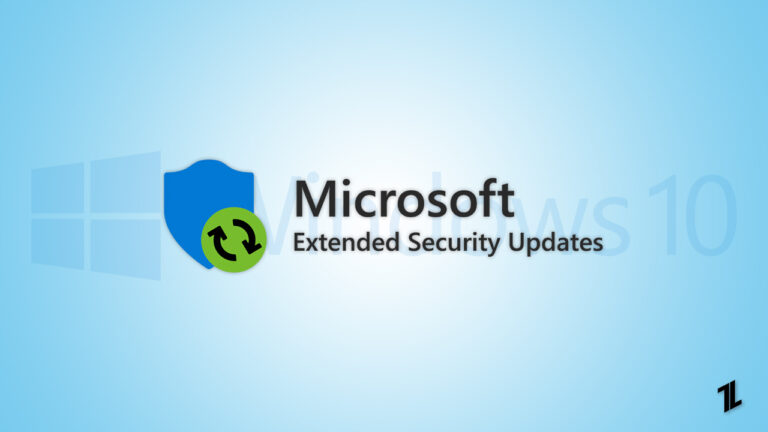
Windows 10 raggiunge la fine del supporto ma puoi ottenere aggiornamenti di sicurezza extra tramite il programma Extended Security Updates (ESU). Questo articolo spiega come iscriversi gratuitamente per un anno (tramite backup su cloud o 1.000 Microsoft Rewards) o pagando una quota una tantum, come forzare l’iscrizione, i requisiti e le alternative consigliate.
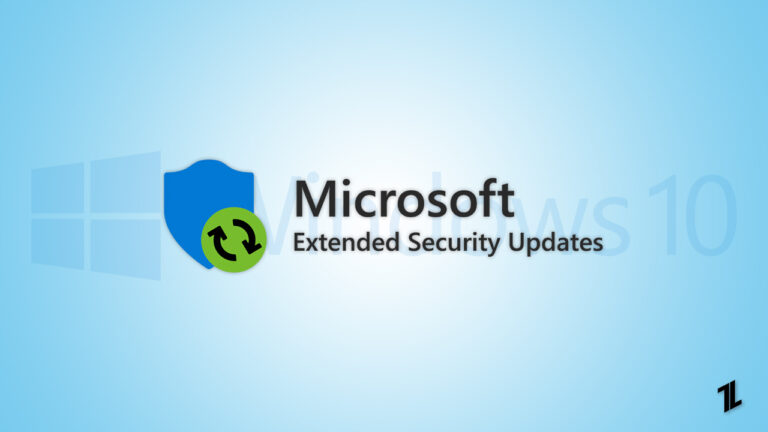
Microsoft sta ritirando Windows 10 dopo più di dieci anni. Annunciato al pubblico il 29 luglio 2015, Windows 10 ha avuto una lunga diffusione: benché Windows 11 stia crescendo, una parte significativa degli utenti continua a usare Windows 10. Se non vuoi o non puoi aggiornare subito a Windows 11, ESU (Extended Security Updates) offre una soluzione temporanea per ricevere patch di sicurezza dopo la fine del supporto.
Importante: ESU fornisce solo aggiornamenti di sicurezza, non funzionalità nuove né correzioni non critiche. L’accesso ESU dà tempo per pianificare la migrazione (fino a ottobre 2026 per chi sottoscrive più anni a livello enterprise).
Cosa sono le Extended Security Updates (ESU)
Le Extended Security Updates sono aggiornamenti di sicurezza forniti da Microsoft per copie di Windows 10 non più coperte dal supporto mainstream. In pratica ESU mantiene il sistema protetto contro vulnerabilità note, ma non aggiunge nuove feature o miglioramenti dell’esperienza utente.
Punti chiave:
- Include patch di sicurezza critiche e altre correzioni legate alla sicurezza.
- Non include update funzionali o miglioramenti non critici.
- Disponibile per consumatori (opzioni gratuite/one-time) e per aziende (fino a 3 anni con abbonamento annuale a pagamento).
Fatti rapidi:
- Fine del supporto principale: 14 ottobre 2025.
- Periodo ESU consumer: 1 anno (opzione gratuita per il primo anno se si rispettano le condizioni), oppure acquisto una tantum.
- Periodo ESU enterprise: fino a 3 anni tramite abbonamento annuale.
Requisiti e casi d’uso
Quando usare ESU:
- Hai applicazioni legacy che non sono compatibili con Windows 11.
- Non puoi aggiornare hardware o fare una migrazione guidata nel breve periodo.
- Hai bisogno di tempo per testare aggiornamenti, software di terze parti o procedure aziendali.
Quando evitare ESU:
- Se il tuo PC è idoneo per Windows 11 e puoi aggiornare subito.
- Se il costo di compatibilità e manutenzione supera il valore di investimento per aggiornare l’infrastruttura.
Nota: ESU non è una soluzione definitiva. Consideralo come piano di transizione sicuro che ti dà più tempo per migrare.
Come iscriversi al programma ESU (panoramica dei metodi)
Ci sono due principali strade per ottenere ESU su un PC Windows 10:
- Metodo gratuito per 1 anno (per consumer): sincronizzare il PC con Windows Backup su un account Microsoft oppure riscattare 1.000 Microsoft Rewards.
- Metodo a pagamento (consumer): acquisto una tantum di circa 30 USD più eventuali tasse per anno.
Di seguito trovi le istruzioni dettagliate per entrambe le procedure.
Tabella riassuntiva di eleggibilità
| Scenario | È gratuito? | Condizioni |
|---|---|---|
| Consumer (con account Microsoft) | Sì (per un anno) | Sincronizza il PC con Windows Backup o riscatta 1.000 Microsoft Rewards |
| Consumer (senza account Microsoft) | No | Pagamento di 30 USD per un anno |
Metodo 1: Usare Windows Backup o Microsoft Rewards (1.000 punti)
Questo metodo è il più semplice se soddisfi i requisiti.
Requisiti preliminari:
- Il dispositivo esegue Windows 10 22H2 con gli ultimi aggiornamenti installati.
- Sei connesso con il tuo account Microsoft in Windows Settings > Accounts.
- Hai attivato Windows Backup oppure possiedi almeno 1.000 Microsoft Rewards.
Controllo dei Microsoft Rewards:
- Vai al sito Microsoft Rewards e accedi con il tuo account Microsoft.
- Verifica la sezione “punti disponibili” e assicurati di avere almeno 1.000 punti.

Controllo dello stato di Windows Backup:
- Apri Impostazioni di Windows e vai su Account.
- Accedi con il tuo account Microsoft se non lo hai già fatto.
- Vai su Windows Backup e attiva le opzioni “Remember my apps” e “Remember my preferences” (Ricorda app e impostazioni).

Passaggi per l’iscrizione (Metodo 1):
- Apri Impostazioni di Windows 10 e vai su Aggiornamento e sicurezza.
- Clicca su Windows Update e verifica la disponibilità di aggiornamenti.
- Se il sistema è aggiornato, dovresti vedere un banner con il testo “Windows 10 support ends in October 2025” (Windows 10 supporto termina a ottobre 2025). Clicca su “Enroll now” (Iscriviti ora).

- Si aprirà la finestra “Enroll in Extended Security Updates”; clicca su Next.
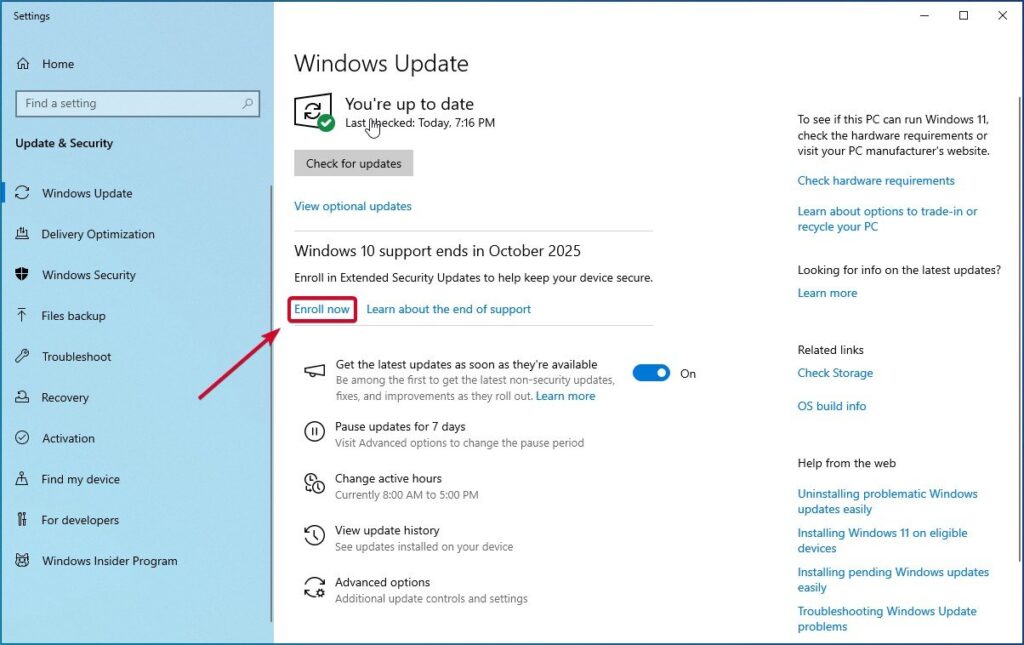
- Scegli una delle opzioni indicate: “Back up your PC settings” (nessun costo) oppure “Redeem Microsoft Rewards points” (1.000 punti). In alternativa è disponibile l’acquisto una tantum.

- Segui le istruzioni a schermo e conferma. Alla fine vedrai una schermata di completamento: clicca su Done per terminare.

Metodo 2: Acquisto una tantum (30 USD)
Se non hai un account Microsoft o non hai i punti/requisiti per il metodo gratuito, puoi acquistare l’accesso ESU per il tuo dispositivo.
Passaggi per l’acquisto:
- Apri Impostazioni > Aggiornamento e sicurezza > Windows Update.
- Verifica aggiornamenti e attendi che il banner di fine supporto appaia.
- Clicca “Enroll now” e poi Next nella schermata di iscrizione.
- Seleziona l’opzione “One time purchase ($30.00 plus applicable taxes)” e clicca su Next.

- Nella fase di pagamento seleziona “Get Started! Add a way to pay” e aggiungi un metodo (carta di credito/debito, eWallet o gift card).

- Completa la procedura di pagamento e segui le istruzioni a schermo. Al termine clicca su Done per finalizzare.

Importante: il prezzo indicato è approssimativo e subordinato a tasse locali e aliquote di conversione; controlla i dettagli durante la procedura di acquisto.
Non vedo la notifica ESU: come risolvere
Se non compare il banner per iscriversi, controlla prima questi punti:
- Il dispositivo esegue Windows 10 22H2 con tutti gli aggiornamenti installati.
- Sei connesso con il tuo account Microsoft.
- TPM 2.0 non è obbligatorio ma in alcuni casi averlo disabilitato può aiutare nella comparsa del banner.
Se i punti sopra sono verificati e la notifica ancora non appare, puoi forzare manualmente l’opzione ESU. Attenzione: i passaggi modificano impostazioni di sistema. Esegui backup dei file importanti prima di procedere.
- Apri Start, cerca Prompt dei comandi e scegli Esegui come amministratore.

- Esegui questi comandi uno per uno (sono mostrati sia con entity-escaped che con le virgolette normali nella versione eseguibile):
sc.exe config DiagTrack start= auto
sc.exe start DiagTrack
reg.exe add "HKLM\SYSTEM\CurrentControlSet\Policies\Microsoft\FeatureManagement\Overrides" /v 4011992206 /t REG_DWORD /d 2 /fsc.exe config DiagTrack start= auto
sc.exe start DiagTrack
reg.exe add "HKLM\SYSTEM\CurrentControlSet\Policies\Microsoft\FeatureManagement\Overrides" /v 4011992206 /t REG_DWORD /d 2 /fQuesti comandi avviano il servizio Connected User Experiences and Telemetry e scrivono una chiave nel registro che autorizza la comparsa dell’opzione di iscrizione ESU.

Riavvia il PC.
Apri nuovamente il Prompt dei comandi come amministratore e esegui questo comando per valutare l’idoneità e attivare l’iscrizione ESU (il comando prova a eseguire lo strumento ClipESUConsumer.exe e verifica la chiave di registro dell’utente):
cmd /c ClipESUConsumer.exe -evaluateEligibility reg.exe query "HKCU\SOFTWARE\Microsoft\Windows NT\CurrentVersion\Windows\ConsumerESU"cmd /c ClipESUConsumer.exe -evaluateEligibility reg.exe query "HKCU\SOFTWARE\Microsoft\Windows NT\CurrentVersion\Windows\ConsumerESU"
- Riavvia ancora il PC. Dopo il riavvio controlla Windows Update: la notifica per ESU dovrebbe apparire.
Avvertenza: modifiche a servizi e registro possono avere impatti se eseguite in modo errato. Se non hai esperienza, chiedi supporto a un tecnico IT.
Cosa copre ESU (dettagli tecnici)
- Tipologie di aggiornamenti: patch critiche di sicurezza, aggiornamenti che risolvono vulnerabilità zero-day già corrette e problemi che compromettono la confidenzialità, integrità o disponibilità.
- Non coperto: nuove funzionalità, miglioramenti dell’interfaccia utente, aggiornamenti driver non critici.
- Durata e rinnovo: per consumer la finestra è limitata; per aziende è possibile acquistare ESU per anno (fino a 3 anni totali).
Alternative a ESU e strategia di migrazione
Alternative praticabili:
- Aggiornare a Windows 11: la soluzione più futura e consigliata quando l’hardware è compatibile.
- Eseguire una clean install di un sistema operativo alternativo (Linux, Chrome OS Flex) su hardware non idoneo.
- Virtualizzare l’ambiente legacy su infrastruttura moderna per isolare vecchie applicazioni.
Strategia consigliata (mini-methodology):
- Valuta compatibilità hardware e applicazioni (inventario software).
- Se possibile, aggiorna il firmware e i driver e prova un aggiornamento a Windows 11 in ambiente di test.
- Se l’aggiornamento non è possibile, usa ESU come misura temporanea.
- Pianifica la migrazione definitiva: aggiornamento hardware, modernizzazione del software o passaggio a soluzioni alternative.
Decisione rapida (diagramma mermaid):
flowchart TD
A[PC Windows 10] --> B{Hardware compatibile?}
B -- Sì --> C[Aggiorna a Windows 11 'test prima']
B -- No --> D{Applicazioni legacy critiche?}
D -- No --> E[Valuta OS alternativo o Chrome OS Flex]
D -- Sì --> F[Iscrivi a ESU e pianifica migrazione]
C --> G[Monitorare e aggiornare]
E --> G
F --> GChecklist per ruolo
Per il consumatore:
- Verificare la versione di Windows (22H2) e gli aggiornamenti.
- Accedere con account Microsoft e attivare Windows Backup o accumulare 1.000 Microsoft Rewards.
- Seguire la procedura di iscrizione e conservare la ricevuta (se acquisto).
Per il responsabile IT di una piccola azienda:
- Inventory dei dispositivi e delle applicazioni critiche.
- Identificare macchine idonee per Windows 11.
- Valutare costi ESU vs aggiornamento hardware.
- Documentare policy di sicurezza e piano di roll-out.
Per amministratori enterprise:
- Pianificare l’acquisto ESU per gruppo di dispositivi se necessario.
- Coordinare aggiornamenti centralizzati e test di compatibilità.
- Preparare runbook per rollback e incident response.
Sicurezza e privacy
- ESU mantiene aggiornato il sistema contro vulnerabilità note, riducendo il rischio di attacchi.
- La procedura di forzatura utilizza servizi di telemetria; verifica le policy aziendali prima di abilitarli.
- Conserva backup dei dati prima di interventi sul registro o sui servizi Windows.
Nota sulla conformità: se gestisci dati personali di cittadini UE, assicurati che le misure di sicurezza aggiuntive soddisfino i requisiti GDPR. ESU fornisce patch ma non sostituisce una valutazione di impatto sulla protezione dei dati.
Domande frequenti
Il mio PC smetterà di funzionare il 14 ottobre 2025?
No. Windows 10 continuerà a funzionare, ma senza aggiornamenti di sicurezza il rischio di vulnerabilità aumenta col tempo.
L’aggiornamento a Windows 11 è gratuito?
Sì, se il tuo PC soddisfa i requisiti hardware. Microsoft non applica costi per l’upgrade, ma potresti avere spese per l’hardware o per il supporto.
Per quanto tempo è disponibile ESU?
Per i consumatori ESU è disponibile 1 anno; per le organizzazioni enterprise ESU può essere esteso fino a 3 anni tramite sottoscrizioni annuali.
Quanti PC posso iscrivere con lo stesso account Microsoft?
Puoi usare lo stesso account Microsoft per iscrivere fino a 10 dispositivi Windows 10. Se scegli la versione a pagamento, il costo è applicato come indicato per dispositivo.
Kriteri di accettazione
- Il dispositivo riceve patch di sicurezza tramite Windows Update dopo l’iscrizione.
- Compare una conferma grafica di iscrizione in Windows Update.
- L’utente ha ricevuto email o ricevuta digitale in caso di pagamento.
Glossario in una riga
- ESU: Extended Security Updates, aggiornamenti di sicurezza estesi per sistemi fuori supporto.
Conclusione
Iscriversi a ESU è la scelta più pratica se non puoi aggiornare subito a Windows 11 o migrare le applicazioni critiche. Usa il metodo gratuito quando possibile, ma considera ESU solo come misura temporanea: pianifica la migrazione definitiva entro i limiti temporali previsti.
Se hai domande specifiche o vuoi condividere la tua esperienza d’iscrizione, lascia un commento o segnala il post sui social.
Breve annuncio (testo per social, 100–200 parole):
Windows 10 raggiunge la fine del supporto: non sei ancora pronto per Windows 11? Iscriviti alle Extended Security Updates (ESU) per ricevere patch di sicurezza aggiuntive. Scopri come ottenere ESU gratuitamente per un anno (via Windows Backup o 1.000 Microsoft Rewards) o come acquistare l’accesso per dispositivo. Troverai anche istruzioni per forzare l’iscrizione, soluzioni alternative e una checklist per utenti e amministratori. Pianifica ora la tua migrazione: ESU è temporaneo ma ti dà tempo prezioso per aggiornare in sicurezza.



